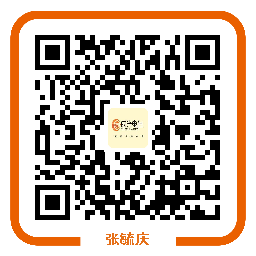EC2 Ubuntu服务器上的PPTPD安装和配置
最近花了点精力,在ec2上配置了PPTP VPN. 之所以选择PPTP,最主要还是因为其简单,很多路由器也都支持PPTP.方案上参考了 http://blog.lifeclaw.com/articles/how-to-install-pptp-vpn-service-on-ubuntu/向该文作者表示一下感谢。
安装:
sudo apt-get -y install pptpd
配置:
pptpd.conf
sudo vi /etc/pptpd.conf
#确保如下选项的配置
option /etc/ppp/pptpd-option #指定PPP选项文件的位置
debug #启用调试模式(这个可以不开启,我最终使用后还是关闭的。因为ec2空间有限。但是一开始用来查问题很有用))
localip 10.90.0.1 #VPN服务器的虚拟ip. 不需要和你的实际ip对应。 你可以任意指定
remoteip 10.90.0.2-100 #分配给VPN客户端的虚拟ip。 自己用,这些足够了
pptpd-options
sudo vi /etc/ppp/pptpd-options
#确保如下选项的配置
name pptpd #pptpd服务的名称
refuse-pap #拒绝pap身份认证模式
refuse-chap #拒绝chap身份认证模式
refuse-mschap #拒绝mschap身份认证模式
require-mschap-v2 #允许mschap-v2身份认证模式
require-mppe-128 #允许mppe 128位加密身份认证模式
ms-dns 8.8.8.8 #使用Google DNS. 这个DNS你可以自己指定。
ms-dns 8.8.4.4 #使用Google DNS
proxyarp #arp代理
debug #调试模式. 一样,该项目在最终使用时被我关闭。这里临时开启
dump #服务启动时打印出所有配置信息
lock #锁定TTY设备
nobsdcomp #禁用BSD压缩模式
认证信息配置:
sudo vi /etc/ppp/chap-secrets
#格式:用户名 服务类型 密码 分配的ip地址
allen * xxxxxxx *
#第一个*代表服务可以是PPTPD也可以是L2TPD,第二个*代表随机分配ip
这里特别说明一下日志问题。 默认的debug日志是通过syslog 输出的。不过ubuntu已经用rsyslog替代了syslog. 如果想要看到日志文件,必须做额外配置:
sudo vi /etc/rsyslog.conf
#添加
daemon.debug /var/log/pptpd.log
重新启动rsyslog:
sudo service rsyslog stop
sudo service rsyslog start
重启pptpd服务:
sudo /etc/init.d/pptpd restart
此时可以尝试vpn拨号连接了。如果有问题可以在/var/log/pptpd.log中查看。
此时拨号以后还不能上网。必须做NAT转发。
5. 然后需要打开IP转发(IP Forward)功能,在 /etc/sysctl.conf 文件中修改:
net.ipv4.ip_forward = 1
iptables:
#注意这里eth0代表你的外网网卡,请用ifconfig查看或者咨询网络管理员
sudo iptables -t nat -A POSTROUTING -s 10.90.0.1/24 -o eth0 -j MASQUERADE
#如果上面的命令报错,那么可以尝试以下的命令,其中xxx.xxx.xxx.xxx代表你的VPS外网ip地址
sudo iptables -t nat -A POSTROUTING -s 10.90.0.1/24 -o eth0 -j SNAT --to-source xxx.xxx.xxx.xxx
#设置MTU来确保过大的包不会被丢弃(据说有人举到过某些网站不能访问问题。因此做了此项设置。但是本人没有遇到。因此这步本人跳过. mss的大小请根据各人实际情况调整)
sudo iptables -I FORWARD -s 10.90.0.1/24 -p tcp --syn -i ppp+ -j TCPMSS --set-mss 1300
sudo iptables -A FORWARD -p tcp --syn -s 10.90.0.1/24 -j TCPMSS --set-mss 1356
以上iptable可以写入/etc/rc.local,确保启动时候加载。
好了,收工。